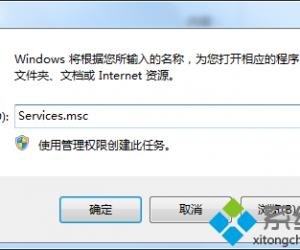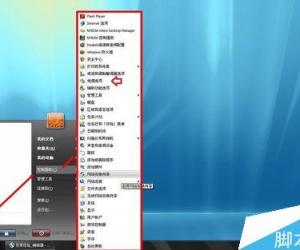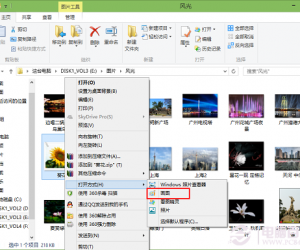wps文字在打印时怎样进行横向打印 win7系统怎么打印横向wps文档设置技巧
发布时间:2017-07-28 13:58:50作者:知识屋
wps文字在打印时怎样进行横向打印 win7系统怎么打印横向wps文档设置技巧 我们在使用电脑的时候,总是会遇到很多的电脑难题,这都是不可避免的,毕竟很多人都有这样的经历。其实在电脑中遇到了问题的时候我们最好能够自己动手去解决,毕竟这样可以学习一个新的电脑知识,而且在下次需要操作的时候我们也可以直接动手操作了。当我们在遇到了需要在win7系统中对WPS文件进行横向打印的时候,我们具体应该怎么设置呢?今天我们就一起来看看吧。
1、第一步我们需要做的就是进入到电脑桌面上,然后找到我们需要进行打印的WPS文件,找到以后我们直接使用电脑鼠标进行双击打开,这个时候就会弹出一个新的界面,然后我们需要做的就是利用鼠标移动至这个界面的左上角的位置,那里有一些文字,完成以后我们直接进行单击,然后会弹出一个选择的列表,我们找到里面的页面设置选项,继续进行下一步的操作。
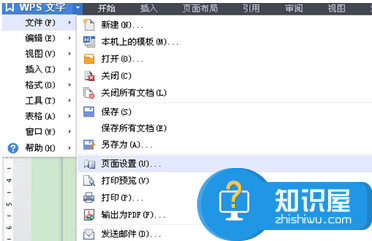
2、当我们在完成了上面的操作以后,这个时候我们就可以在电脑中打开WPS的页面设置的界面,具体什么样的界面,我们可以看看下图中的显示,然后我们在这个页面中找到页边距这个选项,找到以后里面会有一个横向的选择,选择好了我们就可以直接进行保存了。
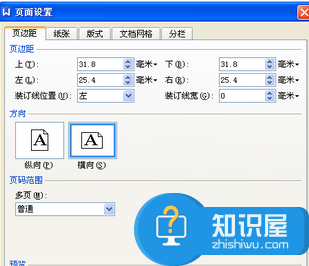
对于我们在遇到了电脑中出现了这样的电脑难题的时候,我们就可以利用到上面给你们介绍的解决方法进行处理,希望能够对你们有所帮助。
知识阅读
软件推荐
更多 >-
1
 一寸照片的尺寸是多少像素?一寸照片规格排版教程
一寸照片的尺寸是多少像素?一寸照片规格排版教程2016-05-30
-
2
新浪秒拍视频怎么下载?秒拍视频下载的方法教程
-
3
监控怎么安装?网络监控摄像头安装图文教程
-
4
电脑待机时间怎么设置 电脑没多久就进入待机状态
-
5
农行网银K宝密码忘了怎么办?农行网银K宝密码忘了的解决方法
-
6
手机淘宝怎么修改评价 手机淘宝修改评价方法
-
7
支付宝钱包、微信和手机QQ红包怎么用?为手机充话费、淘宝购物、买电影票
-
8
不认识的字怎么查,教你怎样查不认识的字
-
9
如何用QQ音乐下载歌到内存卡里面
-
10
2015年度哪款浏览器好用? 2015年上半年浏览器评测排行榜!